爱普生EPSON ME1100更换光栅带与传感器拆机图解教程
图解EPSON R310打印头拆解与清洗

EPSON R310打印头拆解与清洗打印机型号:
喷嘴检查:深蓝色短线,影响打印效果
准备工具:十字小改锥、五毫升针管、注射用胶管、棉签、酒精取出墨盒,拆卸墨盒卡槽片,用改锥按压红圈内卡槽即能卸出
卸出的墨盒卡槽片:卸下红圈内两个螺丝:
取出打印头,白色条状部分为排线插槽,及后面的电路板不能沾酒精
用酒精浸泡十小时后,针管套上2厘米胶管,一头插入墨盒进墨桩抽墨,六个依次进行,再注入酒精,可反复进行
卸开红圈处螺丝,卸下压线片卸下的压线片
拉长排线
插入打印头
再依次安装上去。
投影仪安装清洗和拆卸
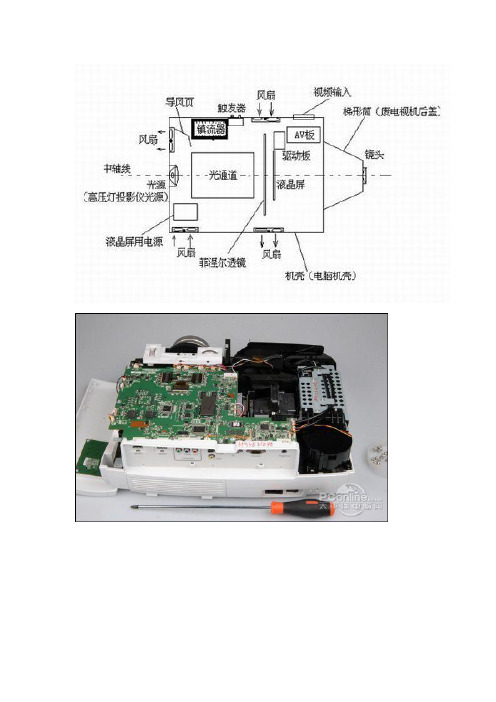
拆解后笔者发现爱普生TW3500投影机内部各个细节部分粘连均较为紧密细致,用料也较足,特别是各个光学部件相隔的空间均采用黑色纸片进行遮挡,最大限度的降低了对画面的影响。
爱普生TW3500投影机采用超大的风扇也给笔者留下了深刻的印象,爱普生官方宣称这款投影机运行之时噪音仅为22分贝,这和其采用的超大号风扇是分不开的。
众所周知,相同的条件下,大号风扇散热效率更高,也在一定程度上减少了噪音。
爱普生TW3500投影机使用的是200W UHE灯泡,原装灯泡市场价为2500元左右,灯泡在标准亮度模式下寿命为4000小时,折合使用成本来看,每小时使用成本为0.6元左右,尚在普通消费者接受的范围之内。
当然,通过上图我们也可以看到TW3500投影机的灯泡采用了防尘设计,保证其能长时间稳定工作。
恢复亮度投影机内部拆解清洗方法1.电源风扇的进风口正安装在镜头上方(投影仪采用吊装方式),电源风扇紧靠镜头,使灰尘在镜头周围大量沉积。
2.镜头未采取防尘措施,投影仪投影面积的缩放由调焦环后的缩放环来实现,缩放环上的滑槽轨道和镜头滑槽实际上成了空气进入镜头内的通道,因镜头冷热变化使灰尘由滑槽缝隙进入镜头内腔,使镜片组污染,这是导致亮度下降的最主要原因。
另外调焦镜筒座上涂有润滑脂,润滑脂因高温融化浸润聚焦镜片,也是投影仪亮度下降的一个原因。
3.投影仪的光箱部分密封不严,导致灰尘从缝隙中进入光箱,并沾染到分光镜、滤色片、透镜,致使光线打在液晶板之前已有部分损耗。
4.液晶板冷却系统仅使用较简易的单层滤网,且风路密封不好,易受灰尘沾染,使液晶板通光效率下降。
下面我们就来看看如何拆解清洗投影仪解决这些问题,机器型号不同的朋友也可以借鉴一下。
一、投影仪拆解1.将机器翻过来,拆下6颗螺丝,简单地清扫一下灰尘,拿下过滤网髦匦路迫ド峡恰?/P>2.卸主板,拿走灯泡上的防护罩。
将主板四周的接插线拔除,然后将液晶板上的信号线取下。
扳开液晶板电缆接插件的锁扣,轻轻地取下液晶板电缆。
epson me2 打印机打印头的拆卸过程

epson me2 打印机打印头的拆卸过程是这样的:1、卸下打印机背后的两个螺丝。
2、用一字改锥从打印机正前方黑白交界面开始,向上撬;正前右方、和左方,向下撬。
3、打印机的左侧和右侧的中间,向上撬。
打印机的后面中间部分还有一个销子,将它按下后即可将打印机的上盖取下。
4、将废墨仓上方,铁架上的两个挡板螺丝拧开,把挡板拆下。
在拆下电机。
现在阻挡拆下打印头的还有废墨仓。
5、废墨仓拆下很方便,但是要找到两个销子。
一个在废墨仓的右方,靠近打印机的边;另一个在废墨仓的左方,不太好找,下下功夫吧!6、废墨仓拆下后,会发现排线太短,打印头还是拆不下来。
将排线靠近主板的那一头折叠的部分打开。
7、取下皮带和光栅就可以将打印头(车)从右侧抽出。
8、取下打印头(车)容易,可原样装上就难了。
要注意打印车后方的中间有一个小铁片。
装回小车时,要略微它向下压。
千万不要太用力,否则后果自负。
9、现在可以清洗打印头了,千万别告诉我你不会。
网上有很多文章介绍了,去找找吧。
要注意一点:用输液管接好针管和打印头进墨口后,要采用向外吸清洗液的方法将打印头疏通。
好了,祝大家好运吧。
2006年买的机器,神舟家和L5000 T280,采用Prescott奔四2.8E处理器,512M 双通道DDR400内存(2×256M),80G大容量硬盘,采用新天下科技的奔驰865PE主板,采用新天下科技的奔驰865PE主板。
询问神舟客服,得到的回答是不支持SATA串口硬盘,只有两条内存插槽。
不死心,打开机箱一看不担有SATA接口,只而且有四条内存插槽(在此鄙视一下神舟客服)。
在淘宝买了西部数据绿盘64M1T硬盘,金士顿DDR4001G内存。
下面介绍一下正确的安装方法,以免朋友们再走弯路。
SATA串口硬盘安装在第一串口没什么可说的了,我把它装在软驱的位置上了,内存插上即可。
只是原来的80G硬盘和光驱要接在一条数据线上,不然会有一个硬件找不到。
在BIOS里也要设置一下:按“DEL”进入,选“Advanced BIOS ...”-->“IDE ...”在里面依次设置“P-ATA & S-ATA”,“SATA 1ST Channel”,“P0-Master/P1-Slave”。
(原创)投影机光路部件除尘清洗流程(有图解)
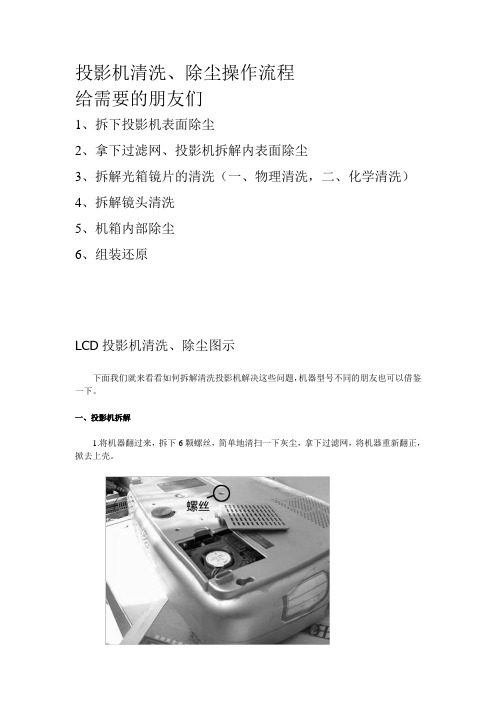
投影机清洗、除尘操作流程给需要的朋友们1、拆下投影机表面除尘2、拿下过滤网、投影机拆解内表面除尘3、拆解光箱镜片的清洗(一、物理清洗,二、化学清洗)4、拆解镜头清洗5、机箱内部除尘6、组装还原LCD投影机清洗、除尘图示下面我们就来看看如何拆解清洗投影机解决这些问题,机器型号不同的朋友也可以借鉴一下。
一、投影机拆解1.将机器翻过来,拆下6颗螺丝,简单地清扫一下灰尘,拿下过滤网,将机器重新翻正,掀去上壳。
2.卸主板,拿走灯泡上的防护罩。
将主板四周的接插线拔除,然后将液晶板上的信号线取下。
扳开液晶板电缆接插件的锁扣,轻轻地取下液晶板电缆。
卸去主板上的3颗螺丝,拆去固定两个VGA接口的4只六角螺丝,拔除主板与输入接口板的连接插头,拿下主板。
此时机芯已经暴露在面前,其主要组成为:除主板外,有接口电路板、光箱、镜头、灯泡、液晶板散热风扇、内置喇叭、主散热风扇、电源、高压点灯器、辅助散热风扇等。
3.接下来拆下灯泡温度传感器螺丝,取下点灯器高压线。
4.轻轻取下三块液晶板上方的空气过滤器。
5.拆下光机总成(包括灯泡、光机、镜头、液晶板散热风扇)的固定螺丝,将光机总成从机箱中提出。
机壳部分可清晰看出冷却系统风的流向。
不幸的是进风口恰好设计在镜头下方,造成灰尘进入镜头腔,污染镜头。
6.分解光机总成:用平口螺丝刀松开两只固定螺丝,取出灯泡,可以看到灯泡舱通向光箱的一面玻璃片积有灰尘,影响了通光量。
将液晶板独立的散热风扇从光机总成上拆下来。
卸去主板上的3颗螺丝,拆去固定两个VGA接口的4只六角螺丝,拔除主板与输入接口板的连接插头,拿下主板。
然后就可以拆下液晶板通风盖板,里面也有积尘。
液晶板过滤器难以阻隔大量灰尘。
拆下固定镜头的4颗螺丝,取下镜头,可以发现下半部分很多灰尘,将镜头对光观看也是灰蒙蒙的。
拆下代表红色的箭头所指的4颗螺丝。
注意:代表黄色的箭头所指部分是四块黑塑料片,其下面点了胶,用以固定光箱中的反光镜片,所以揭起光箱盖板动作一定要轻,千万不要将粘住的镜片带出摔坏或弄破。
全拆解 爱普生投影EMP

全拆解爱普生投影EMP-6010内部解密爱普生EMP-6010投影机简单了解了爱普生深圳工厂之后,我们直接切入正题,上图就是即将被爱普生工程师拆解的爱普生教育类投影机,EMP-6010。
这款投影机主要面向商务以及教育市场,特别针对粉尘较大的环境提供了专门的防尘过滤网,大机身有利于为3000流明高亮度的机器进行散热。
爱普生EMP-6010类型教学第2页:拆解第一步:取下投影机配件拆解第一步:取下投影机配件投影机拆解的第一步是取下投影机配件。
首先,负责拆解的工作人员取下了可更换的防尘过滤网。
(注:投影机拆解须有专门技术工程师完成,自行拆解可能会导致机身损坏而无法享受厂商提供售后服务,请大家切勿自行拆机)首先被取下的是可清洗的防尘过滤网机箱拆解取下的接口部位在拆解了爱普生EMP-6010投影机多个部位连接处螺丝的后,技术人员首先将投影机后部接口盖取下。
上图就是工程师正在展示和讲解被拆解的投影机接口部件。
这仅仅是刚刚开了一个头。
拆解灯泡盖已经被拆卸下来的部件至此,爱普生EMP-6010投影机的外部配件基本被拆解完毕,分别是投影机灯泡盖,接口盖,以及防尘过滤网。
由于这几个部件都是相对独立于投影机核心电路板之外的,因此较为容易拆下,下面我们即将进入更加关键的第二步,投影机开箱。
第3页:拆解第二步:投影机开箱拆解第二步:投影机开箱大家都知道,投影机作为一种非常精密的产品,其内部构造是相对复杂的,而机箱则是保护这些内部精密部件的关键,因此,开箱就成为我们了解投影机的重要步骤。
爱普生EMP-6010开箱取下爱普生EMP-6010投影机机盖随着爱普生EMP-6010投影机机盖的取下,投影机内部的结构就展现在我们眼前。
拆卸下来的爱普生EMP-6010投影机机盖上图,工程师展示的是已经被取下的爱普生EMP-6010投影机机盖,平时我们是如何通过机盖上的按键控制投影机的呢?大家注意上面右图中的那根白色连接线,就是通过这根线,将用户按键指示信号传达到投影机的大脑——主控电路板,从而完成我们每一项调节操作的,因此,在拆解机盖的时候一定要注意这根连线。
EPSON99107910墨囊部分以及黑色墨水转换部件拆解
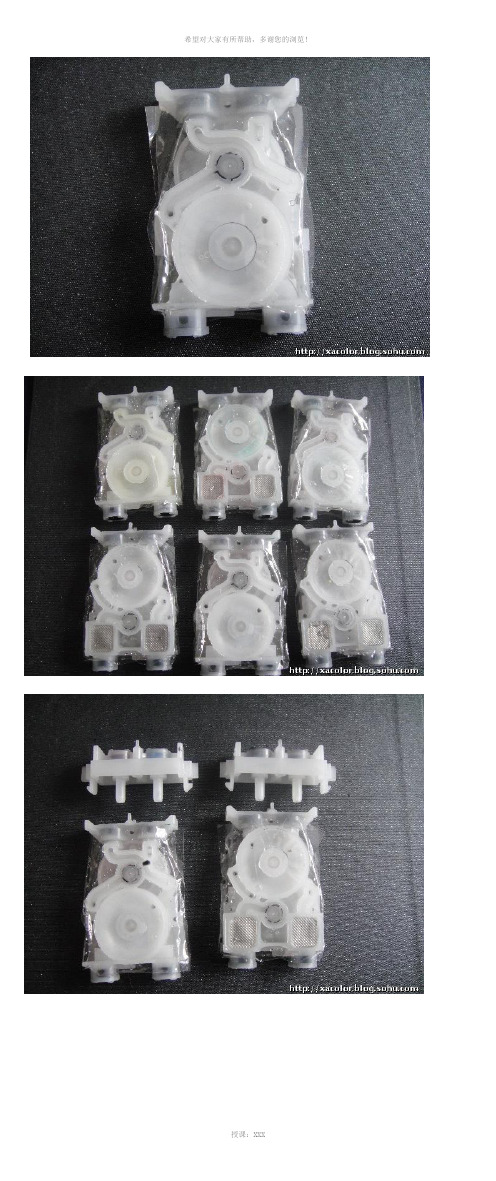
技术贴首发EPSON9910/7910墨囊部分以及黑色墨水转换部件拆解(清晰全图)
EPSON9910/7910作为一款11色机器,但是通过上节打印头拆解技术贴,可以看到打印头是10排*360喷嘴11种墨水如何用在10色的喷头上呢?
其中最为精妙的部位莫过于墨囊和黑色墨水转换部件
通过拆解可以看出
墨囊共计有6组 4组直接接墨管两组用于中间转换部分
而转换实际上就是小电机带动齿轮控制白色半椭圆件来操作两个黑色触头
分别挤压上图5拐头两边的小圆墨囊来封闭一色出墨一色不出墨的
在转换部位分为传感器和物理封闭两个部分传感器上有两个开关白色半椭圆件上有两个突起,当两边不同突起触到开关后就会传控为某个黑色墨水模式
所有技术照片均来自我们的技术博客:(注:可编辑下载,若有不当之处,请指正,谢谢!)。
爱普生ME1打印机打印头如何拆解清洗1

爱普生ME1+打印机打印头如何拆解清洗ME1如不经常使用,在空气干燥的地方尤其是北方,打印头的墨水很可能发生干涸甚至喷孔被堵塞。
在采用清洗打印头程序操作处理仍然无效的情况下,只能考虑将打印头拆下来进行人工处理了。
目前,网上流传着关于打印头暴力拆卸的文章,笔者认为这种方法对于普通用户来说可能会造成非常严重的后果,本文将告诉读者如何正确拆卸打印机喷头。
准备工作是在联机状态下进行更换墨盒的操作,当打印头移动到轨道中间时即可拔掉电源,目的是为了让打印头脱离喷头保护及锁定装置。
注意:进行以下的操作,将自动解除保修,请三思而后行,并且要仔细认真。
一、拆解打印机及打印头第一步:拆解打印机1.准备工作:将前出纸托推入机体,把进纸架取下,用透明胶条将透明顶盖与白色机壳粘好。
将上机壳(白色)与蓝色底座接合部的蓝色胶条撕开,注意只需将接缝露出即可,不要撕掉,因为在恢复打印机时还将使用它。
2.打开内扣卡:此时将看到打印机背面有两个明显的内扣卡,用小平口改锥将它们推开,然后顺着露出的缝隙将两个卡子中间的一个卡子也推开,这样一来,打印机背面的卡子全部揭开。
要注意保留住露出的缝隙,以便于后面的操作!3.用小平口改锥顺着缝隙向打印机正面滑动,会在打印机左、右两面和正面碰到共四个内扣卡,用同样的方法将它们打开。
这样,打印机上盖与底座就分开了!4.将进纸口的可以活动的纸卡捏住,向左面(面对打印机)移动,直到凹口处。
此时,向上提起上盖即可将它轻松取下了。
第二步:正确拆解打印头1.拆下打印头:拆下打印机的上盖后,仔细观察打印头的右侧(面对打印机),会发现一个卡子,用一只手轻抓住打印头前仓,另一只手用平口小改锥轻撬那个卡子,这时候会感觉到打印头前仓右侧向外移动了一点。
写真机更换光栅后报错
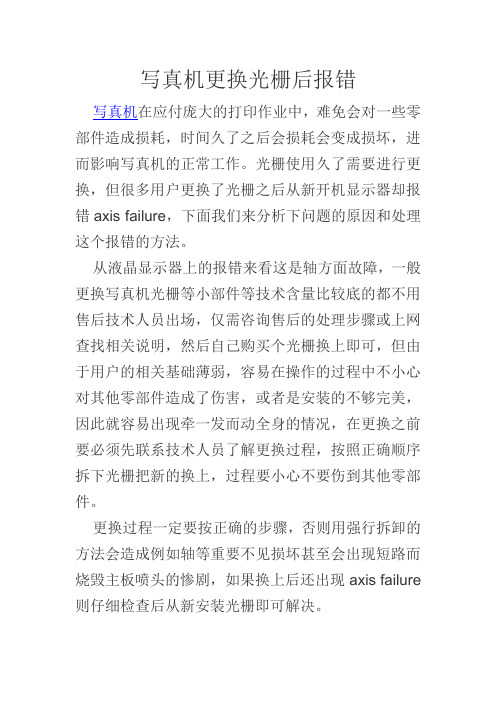
写真机更换光栅后报错写真机在应付庞大的打印作业中,难免会对一些零部件造成损耗,时间久了之后会损耗会变成损坏,进而影响写真机的正常工作。
光栅使用久了需要进行更换,但很多用户更换了光栅之后从新开机显示器却报错axis failure,下面我们来分析下问题的原因和处理这个报错的方法。
从液晶显示器上的报错来看这是轴方面故障,一般更换写真机光栅等小部件等技术含量比较底的都不用售后技术人员出场,仅需咨询售后的处理步骤或上网查找相关说明,然后自己购买个光栅换上即可,但由于用户的相关基础薄弱,容易在操作的过程中不小心对其他零部件造成了伤害,或者是安装的不够完美,因此就容易出现牵一发而动全身的情况,在更换之前要必须先联系技术人员了解更换过程,按照正确顺序拆下光栅把新的换上,过程要小心不要伤到其他零部件。
更换过程一定要按正确的步骤,否则用强行拆卸的方法会造成例如轴等重要不见损坏甚至会出现短路而烧毁主板喷头的惨剧,如果换上后还出现axis failure 则仔细检查后从新安装光栅即可解决。
EPSON C1100故障分析及排除

EPSON C1100打印机外观如图6-7所示。
图6-7 EPSON C1100打印机外观图一、外壳的拆卸外壳的拆卸流程如图6-8~图6-18所示。
在拆左侧盖的时候一定要先拆下它上面的小盖板,否则整个盖板是不能取下来的,如图6-8、图6-9所示。
在拆上盖时,取卡销的时候注意卡销不要掉到机器里面。
在安装粉仓的仓门时注意左侧的卡扣位置正确后,再拧右侧的螺钉。
图6-8 拧下所示螺钉图6-9 拆下小盖板提示:要看见激光器清洁刷,需要打开右侧盖上的小挡板,打开换粉盒的仓门,从里面向外拉出内部遮挡杆。
图6-18 取下后盖板二、控制面板的拆卸在只取控制面板的时候可以不拆开两侧的侧盖,只要拧下相关的螺钉后,轻轻把两侧的盖板向外面撬就可以取下。
其拆卸步骤如图6-19、图6-20所示。
三、激光器的拆卸在拆卸激光器的时候要注意,此机器的激光器在机器的底部,拆卸起来是比较麻烦的,要注意所拆下的部件和螺钉的位置,以方便安装。
同时要注意不要碰伤显影磁辊,在安装之前,要清理机器里面的废粉和激光器上的废粉。
先拆外壳,再拆下控制面板,之后进行下面的操作。
其拆卸流程如图6-21~图6-32所示。
四、进纸器的拆卸拆进纸器的时候需要拆下前后左右四侧的外壳并取下后面的输纸组件(见图6-27),再拧下固定进纸器的左右两侧各三颗螺钉,之后将进纸器向前拉出一段距离,这时候再拔下相关连线最方便。
安装的时候要注意如图6-34所示的螺钉,一定要拧紧,不要脱落,防止掉到电源板上造成短路,烧毁机器。
还要注意将进纸器的线插好。
拆掉外壳后,按照以下步骤拆卸进纸器,如图6-33~图6-36所示。
提示:左侧进纸器不好分辨的两颗螺钉,如图6-34、图6-35所示。
五、显影器的拆卸一般来说,只有当载体污染严重或被大量消耗不能正常使用的时候,才需要更换显影器。
在单独拆显影器(载体仓)的时候,可以不用拆外壳。
拆卸显影器的时候注意不要碰伤显影磁辊,也不要用手去摸显影磁辊。
打印机维修手册:ME OFFICE 1100简明手册

EPSON ME OFFICE 1100简明维修手册 EBTS技术支持科 V1.0 目 录 -产品性能和参数 1.1产品规格……………………………………………………………………………………………… 2 1.2墨盒规格……………………………………………………………………………………………… 3 1.3双黑墨使用规则和状态监视器墨量显示…………………………………………………………… 4 1.4目标用户与前续产品C110的比较 ………………………………………………………………… 5 -面板功能及操作 2.1面板外观 …………………………………………………………………………………………… 5 2.2按键功能……………………………………………………………………………………………… 6 2.3面板指示灯对应的打印机状态……………………………………………………………………… 7 -机械结构以及主要部件 -3.1机械结构……………………………………………………………………………………………… 8 -3.2主要部件……………………………………………………………………………………………… 9 -机器拆装注意事项 4.1拆卸顺序……………………………………………………………………………………………… 10 4.2拆卸图示……………………………………………………………………………………………… 11 -维修调整 5.1调整程序……………………………………………………………………………………………… 40 5.2拆装、更换备件所需做的调整……………………………………………………………………… 42 -用户使用FAQ 用户使用FAQ……………………………………………………………………………………………… 43 - 维修案例……………………………………………………………………………………………………… 44 一、 产品性能和参数 1.1产品规格 Ø最高打印分辨率: 5760×1440dpi (带有智能墨滴变换技术),多至5种墨滴尺寸。
如何安装epson me office 1100连供墨水步骤及芯片复位方法
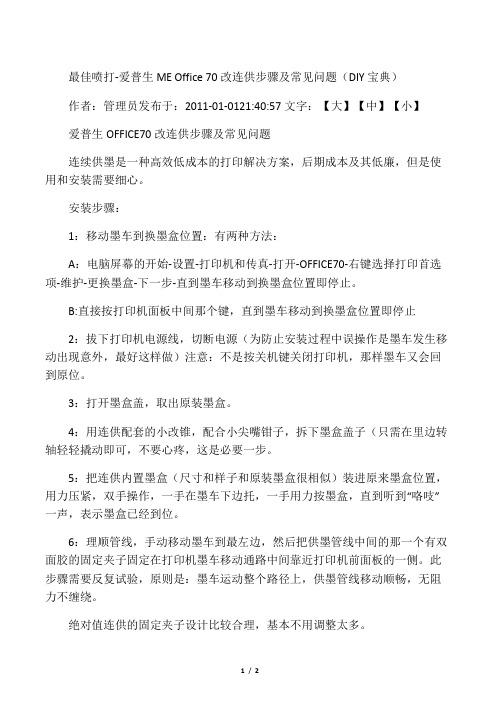
最佳喷打-爱普生ME Office 70改连供步骤及常见问题(DIY宝典)作者:管理员发布于:2011-01-0121:40:57文字:【大】【中】【小】爱普生OFFICE70改连供步骤及常见问题连续供墨是一种高效低成本的打印解决方案,后期成本及其低廉,但是使用和安装需要细心。
安装步骤:1:移动墨车到换墨盒位置:有两种方法:A:电脑屏幕的开始-设置-打印机和传真-打开-OFFICE70-右键选择打印首选项-维护-更换墨盒-下一步-直到墨车移动到换墨盒位置即停止。
B:直接按打印机面板中间那个键,直到墨车移动到换墨盒位置即停止2:拔下打印机电源线,切断电源(为防止安装过程中误操作是墨车发生移动出现意外,最好这样做)注意:不是按关机键关闭打印机,那样墨车又会回到原位。
3:打开墨盒盖,取出原装墨盒。
4:用连供配套的小改锥,配合小尖嘴钳子,拆下墨盒盖子(只需在里边转轴轻轻撬动即可,不要心疼,这是必要一步。
5:把连供内置墨盒(尺寸和样子和原装墨盒很相似)装进原来墨盒位置,用力压紧,双手操作,一手在墨车下边托,一手用力按墨盒,直到听到“咯吱”一声,表示墨盒已经到位。
6:理顺管线,手动移动墨车到最左边,然后把供墨管线中间的那一个有双面胶的固定夹子固定在打印机墨车移动通路中间靠近打印机前面板的一侧。
此步骤需要反复试验,原则是:墨车运动整个路径上,供墨管线移动顺畅,无阻力不缠绕。
绝对值连供的固定夹子设计比较合理,基本不用调整太多。
7:拔下外置墨盒运输堵塞塞子。
就是外置墨盒两排塞子中比较小的没有拉环的那一排。
8:打印机通电,墨车开始移动,等面板红灯亮起后,按动亮红灯那一个键,按1-5次(具体次数不定,直到墨车移动到换墨盒位置后为止),然后用两个手指捏住内置墨盒上的复位按钮,大约5秒钟后松开,再按面板红灯键,打印机开始识别墨盒,充墨,等它安静下来了(大约几分钟),面板绿灯常亮了,此步骤完成9:电脑屏幕的开始-设置-打印机和传真-打开-OFFICE70-右键选择打印首选项-维护-打印头清洗,执行清洗程序几次,每次结束都打印一份喷嘴检查,直到图案不断线为止。
[整理]EPSONME1+打印机喷头.
![[整理]EPSONME1+打印机喷头.](https://img.taocdn.com/s3/m/67c3c35810661ed9ac51f359.png)
EPSON ME1+打印机喷头自己拆EPSON公司的C4X(C41、C43等)系列喷打拥有一大批用户。
如不经常使用,在空气干燥的地方尤其是北方,打印头的墨水很可能发生干涸甚至喷孔被堵塞。
在采用清洗打印头程序操作处理仍然无效的情况下,只能考虑将打印头拆下来进行人工处理了。
目前,网上流传着关于打印头暴力拆卸的文章,笔者认为这种方法对于普通用户来说可能会造成非常严重的后果,本文将告诉读者如何正确拆卸打印机喷头。
准备工作是在联机状态下进行更换墨盒的操作,当打印头移动到轨道中间时即可拔掉电源,目的是为了让打印头脱离喷头保护及锁定装置。
注意:进行以下的操作,将自动解除保修,请三思而后行,并且要仔细认真。
一、拆解打印机及打印头第一步:拆解打印机1.准备工作:将前出纸托推入机体,把进纸架取下,用透明胶条将透明顶盖与白色机壳粘好。
将上机壳(白色)与蓝色底座接合部的蓝色胶条撕开,注意只需将接缝露出即可,不要撕掉,因为在恢复打印机时还将使用它。
2.打开内扣卡:此时将看到打印机背面有两个明显的内扣卡,用小平口改锥将它们推开,然后顺着露出的缝隙将两个卡子中间的一个卡子也推开,这样一来,打印机背面的卡子全部揭开。
要注意保留住露出的缝隙,以便于后面的操作(注意图1中所标的1、2、3处,小心操作)!图13.用小平口改锥顺着缝隙向打印机正面滑动,会在打印机左、右两面和正面碰到共四个内扣卡,用同样的方法将它们打开。
这样,打印机上盖与底座就分开了!4.将进纸口的可以活动的纸卡捏住,向左面(面对打印机)移动,直到凹口处。
此时,向上提起上盖即可将它轻松取下了。
第二步:正确拆解打印头1.拆下打印头:拆下打印机的上盖后,仔细观察打印头的右侧(面对打印机),会发现一个卡子,用一只手轻抓住打印头前仓,另一只手用平口小改锥轻撬那个卡子,这时候会感觉到打印头前仓右侧向外移动了一点。
将打印头连接电缆、墨盒监控芯片电缆(此电缆需用止血钳一类工具夹住)从插座处拔出(图2中1、2处),将打印头连接电缆从电路板卡槽中慢慢地拔出,这时还可以在白色的电缆下面看到打印头左侧的另一个卡子(图2中3处),同样用小改锥轻撬卡子,这时就可以用手将打印头前仓与后仓分开,而此时打印头也已经可以从轨道上取下来了。
爱普生《激光加热组件故障判断及拆装》
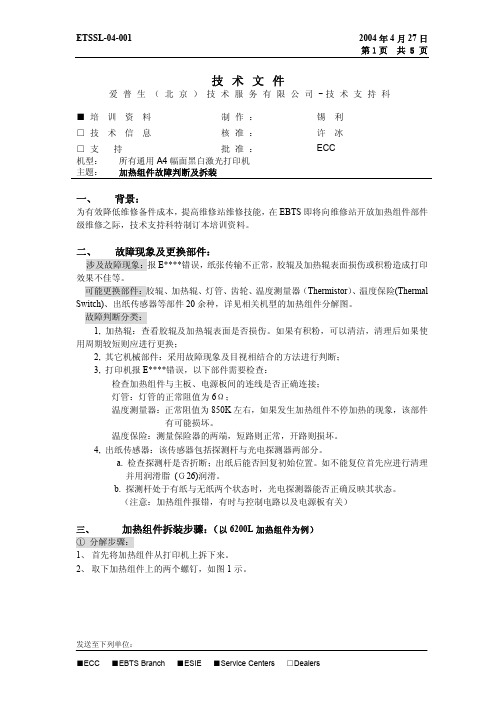
技术文件爱普生(北京)技术服务有限公司-技术支持科■培训资料制作:锡 利□技术信息核准:许 冰□支持批准:ECC机型: 所有通用A4幅面黑白激光打印机主题: 加热组件故障判断及拆装一、 背景:为有效降低维修备件成本,提高维修站维修技能,在EBTS即将向维修站开放加热组件部件级维修之际,技术支持科特制订本培训资料。
二、 故障现象及更换部件:涉及故障现象:报E****错误,纸张传输不正常,胶辊及加热辊表面损伤或积粉造成打印效果不佳等。
可能更换部件:胶辊、加热辊、灯管、齿轮、温度测量器(Thermistor)、温度保险(Thermal Switch)、出纸传感器等部件20余种,详见相关机型的加热组件分解图。
故障判断分类:1, 加热辊:查看胶辊及加热辊表面是否损伤。
如果有积粉,可以清洁,清理后如果使用周期较短则应进行更换;2, 其它机械部件:采用故障现象及目视相结合的方法进行判断;3, 打印机报E****错误,以下部件需要检查:检查加热组件与主板、电源板间的连线是否正确连接;灯管:灯管的正常阻值为6Ω;温度测量器:正常阻值为850K左右,如果发生加热组件不停加热的现象,该部件有可能损坏。
温度保险:测量保险器的两端,短路则正常,开路则损坏。
4, 出纸传感器:该传感器包括探测杆与光电探测器两部分。
a. 检查探测杆是否折断;出纸后能否回复初始位置。
如不能复位首先应进行清理并用润滑脂(G26)润滑。
b. 探测杆处于有纸与无纸两个状态时,光电探测器能否正确反映其状态。
(注意:加热组件报错,有时与控制电路以及电源板有关)三、 加热组件拆装步骤:(以6200L加热组件为例)① 分解步骤:1、首先将加热组件从打印机上拆下来。
2、取下加热组件上的两个螺钉,如图1示。
发送至下列单位:图13、按图2和图3所示位置将加热组件分开。
(注意:不要丢失弹簧)图2 图3结果如下图所示。
4、发送至下列单位:发送至下列单位:图55、 加热辊:参见右图,将螺钉松开取下,向上移动灯管终端支架,使其脱离底部黑框架。
爱普生EPSONr230高清拆机图解

爱普⽣EPSONr230⾼清拆机图解
前⼏天⼊⼿了⼀款爱普⽣R230喷墨打印机,打印效果让我惊叹,不愧是六⾊墨盒设计⾊彩表现⼒还是相当惊⼈的。
我闲来⽆事,所以决定拆它⼀拆如果您要是想更换⾥边的部件的话那就来对了,我这也是第⼀次拆解很多地⽅也不懂,所以有点暴⼒,有更好的办法希望⼤家也及时的提出来,让我也学习⼀下。
废话不多说了,从头开始上图了。
(由于内容和图⽚⽐较多,所以我就分开分享了,分成⼏部慢慢道来,稍微有点乱⼤家凑合看吧,希望对⼤家能有所帮助)
等待被宰割的爱普⽣r230喷墨打印机
先拆掉连供的卡⼦
然后去掉墨盒上固定排管的卡⼦(要⼩⼼因为排管⽐较软,所以撬动的时候不要太⽤⼒,⼩⼼漏墨墨⽔横流!)
卡⼦已经取下,很轻松!
排管⽤东西系上点,以防不测。
避免操作失误墨⽔流的太快!
拔下内墨盒上的排管,有点脏,忍⼀忍就过去了!
全部拔下后,排管放⾼避免墨⽔流出!
拆下来的连供
前⾯,连供已经拆解完毕,接下来就拆了它的墨盒,让⼤家更深⼀步了解爱普⽣R230这款实⽤的打印机,争取做到⼩故障不求⼈哈哈,好了上图!
重温⼀下第⼀部⾥的最后⼀部,我们就从这⾥开始!
按顺序拿掉墨盒,从⿊⾊开始,要轻⼀些⼩⼼别破坏了墨盒的芯⽚
来个特写,让家⼤家仔细的看看这个墨盒!
按照顺序已经全部拆下了,码放整齐来个特写吧!。
epsonwf110打印头更换教程

epsonwf110打印头更换教程Epson WF-110 打印头更换教程打印机是我们日常生活和工作中经常使用的设备之一,而打印头作为打印机的核心部件,负责将图像或文字转化为打印信号,起到关键作用。
然而,由于长时间使用或其他原因,打印头可能会出现故障或损坏。
本文将为大家介绍 Epson WF-110 打印头的更换方法,帮助用户解决打印问题。
第一步:准备工作在开始更换打印头之前,我们需要准备一些工具和材料。
首先,确保你有一套新的 Epson WF-110 打印头。
其次,你需要一把螺丝刀和一把钳子。
最后,准备一些干净的布和一些清洁剂,以清洁打印机的其他部件。
第二步:断开电源并打开打印机在进行任何维修工作之前,务必断开打印机的电源。
然后,打开打印机的盖子,找到打印头所在的位置。
通常,打印头位于打印机墨盒的下方。
第三步:移除旧的打印头使用螺丝刀和钳子,轻轻地拆下旧的打印头。
请确保你小心操作,不要对打印机的其他部件造成损坏。
如果发现打印头上有任何脏污或残留物,可以使用清洁剂和布进行清洁。
务必等待打印头完全干燥后再进行下一步操作。
第四步:安装新的打印头将新的打印头放置在打印机上,并确保与打印机的连接接口对齐。
轻轻推动打印头,确保它完全插入到位。
此时,你可以用螺丝刀和钳子将打印头固定在打印机上。
第五步:关闭打印机并连接电源在安装完新的打印头后,将打印机盖子重新关闭。
然后,将打印机连接到电源,并打开电源开关。
等待打印机自检完毕并启动。
第六步:测试打印一旦打印机启动,你可以进行一次测试打印,以确保打印头更换成功。
选择一张测试纸,将其放入打印机的进纸盘中,并按下打印按钮。
观察打印效果,检查是否有任何问题或异常。
总结:通过以上步骤,我们可以完成 Epson WF-110 打印头的更换。
在操作过程中,请务必小心谨慎,避免对打印机或其他部件造成损坏。
如果你对打印头更换过程中遇到任何问题,建议你咨询专业技术人员或联系 Epson 客服寻求帮助。
针式打印机拆机
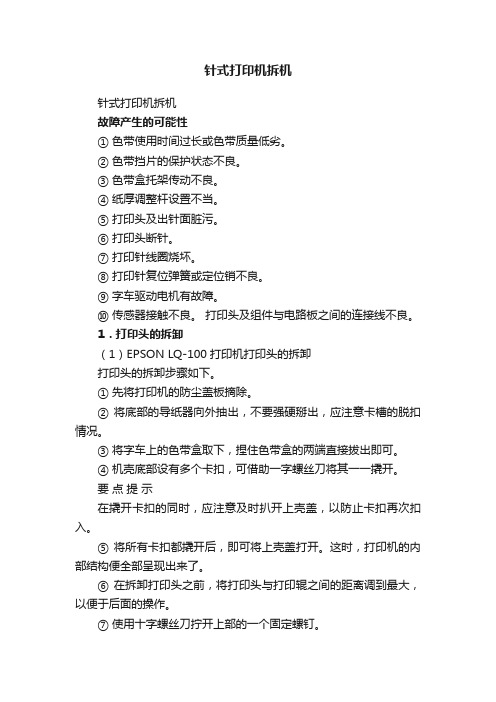
针式打印机拆机针式打印机拆机故障产生的可能性① 色带使用时间过长或色带质量低劣。
② 色带挡片的保护状态不良。
③ 色带盒托架传动不良。
④ 纸厚调整杆设置不当。
⑤ 打印头及出针面脏污。
⑥ 打印头断针。
⑦ 打印针线圈烧坏。
⑧ 打印针复位弹簧或定位销不良。
⑨ 字车驱动电机有故障。
⑩ 传感器接触不良。
打印头及组件与电路板之间的连接线不良。
1.打印头的拆卸(1)EPSON LQ-100打印机打印头的拆卸打印头的拆卸步骤如下。
① 先将打印机的防尘盖板摘除。
② 将底部的导纸器向外抽出,不要强硬掰出,应注意卡槽的脱扣情况。
③ 将字车上的色带盒取下,捏住色带盒的两端直接拔出即可。
④ 机壳底部设有多个卡扣,可借助一字螺丝刀将其一一撬开。
要点提示在撬开卡扣的同时,应注意及时扒开上壳盖,以防止卡扣再次扣入。
⑤ 将所有卡扣都撬开后,即可将上壳盖打开。
这时,打印机的内部结构便全部呈现出来了。
⑥ 在拆卸打印头之前,将打印头与打印辊之间的距离调到最大,以便于后面的操作。
⑦ 使用十字螺丝刀拧开上部的一个固定螺钉。
⑧ 用手指捏住打印头两侧,然后上提,即可将打印头拔下,同时可以看到打印头与电路板之间设置了两条数据线。
要点提示在拔下打印头时,不要拉伤打印头上的数据线。
⑨ 将打印头与电路板之间的数据线直接拔下。
至此,打印机的打印头已完全脱离打印机字车。
打印头的拆解比较复杂,操作时应小心谨慎。
① 借助一字螺丝刀,将打印针外侧的金属卡扣往内顶,待两侧的金属卡扣一脱开,即可将打印头的外壳卸下。
②卸下打印头的外壳后,可以看到有一个起压紧固定作用的金属片,使用一字螺丝刀,将金属片两端的卡子撬开。
撬开金属卡子后,即可将金属片取下。
③ 取下金属片后,还有另外一个金属垫片,用镊子将金属垫片取下,取下时要记牢定位销对应的位置。
④ 再将黑色的塑料盖取下。
同样,取下时要注意黑色塑料盖的定位销对应的位置。
⑤ 取下黑色塑料盖后,使用镊子将固定打印针针座的金属弹性垫片取下,并记牢定位销所对应的位置。
爱普生T109墨盒拆解 多图 (ME30 ME300 ME33 ME330等)
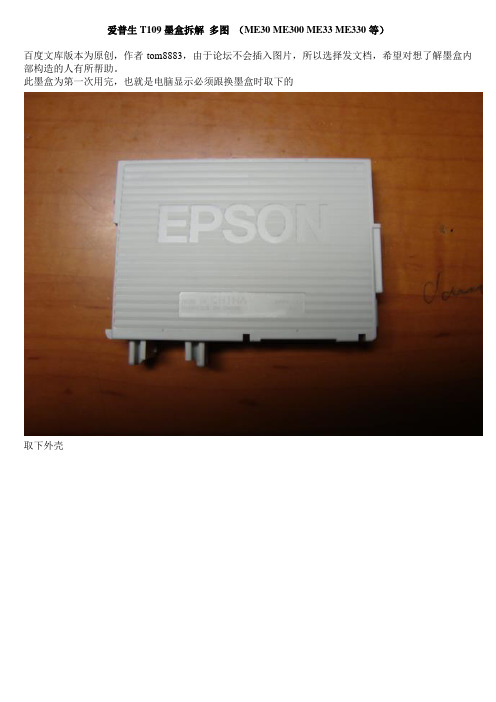
爱普生T109墨盒拆解多图(ME30 ME300 ME33 ME330等)
百度文库版本为原创,作者tom8883,由于论坛不会插入图片,所以选择发文档,希望对想了解墨盒内部构造的人有所帮助。
此墨盒为第一次用完,也就是电脑显示必须跟换墨盒时取下的
取下外壳
初步拆解,大家可以看到左边有余墨,右边无墨。
不知道右边为何没墨,是留住空气,或真空,有实际用途;还是狡猾的商家故意不注墨。
感觉余墨挺少的,并不像网上所说,也许是墨本来就少。
卸下芯片
拆开芯片
芯片与墨盒的接口
被我火烧及裁剪后清理出的墨盒。
继续拆正面
正面好难拆,只能拆到这个程度,还说“不要揭去此封条”,我看是揭不掉。
余墨。
正面火烧后的样子,很凄惨,而且封条还没完全烧掉,正面封条纹理好像是电线或什么电子元件的样子,但…烧后什么都没有了!!!
再看一眼背面,设计复杂,超多隔间,但我感觉没啥用。
芯片部分(图左下角有三个洞的黑色部分)好像是检测墨水是否还有的,不知道墨量如何获取(有可能是靠压力)。
芯片部分烧也烧不开,好像就是塑料!
拆解工具大集合(全家福),一把刀是瑞士标准,一把是瑞士工作冠军,一把是仿制的,猜猜看百度文库版本为原创,作者tom8883
总而言之,愿墨盒的灵魂在天国得到永生,可口可乐!o,ye!。
(原创)投影机光路部件除尘清洗流程(有图解)
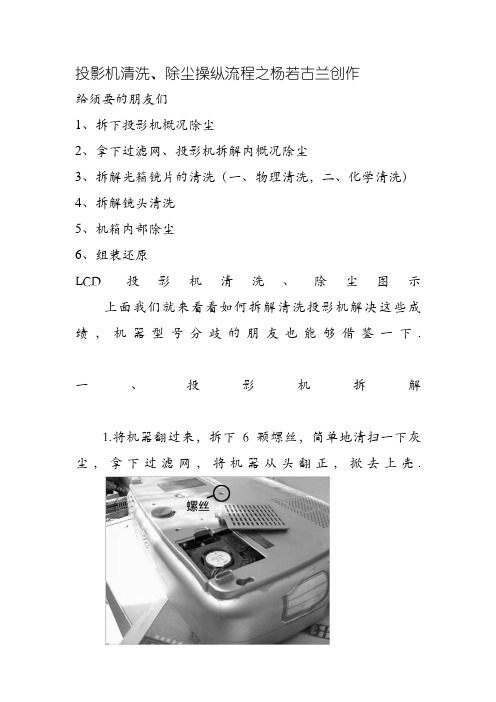
投影机清洗、除尘操纵流程之杨若古兰创作给须要的朋友们1、拆下投影机概况除尘2、拿下过滤网、投影机拆解内概况除尘3、拆解光箱镜片的清洗(一、物理清洗,二、化学清洗)4、拆解镜头清洗5、机箱内部除尘6、组装还原LCD投影机清洗、除尘图示上面我们就来看看如何拆解清洗投影机解决这些成绩,机器型号分歧的朋友也能够借鉴一下.一、投影机拆解1.将机器翻过来,拆下6颗螺丝,简单地清扫一下灰尘,拿下过滤网,将机器从头翻正,掀去上壳.2.卸主板,拿走灯泡上的防护罩.将主板四周的接插线革除,然后将液晶板上的旌旗灯号线取下.扳开液晶板电缆接插件的锁扣,轻轻地取下液晶板电缆.卸去主板上的3颗螺丝,拆去固定两个VGA接口的4只六角螺丝,革除主板与输入接口板的连接插头,拿下主板.此时机芯曾经流露在面前,其次要构成为:除主板外,有接口电路板、光箱、镜头、灯泡、液晶板散热风扇、内置喇叭、主散热风扇、电源、高压点灯器、辅助散热风扇等.3.接上去拆下灯泡温度传感器螺丝,取下点灯器高压线.4.轻轻取下三块液晶板上方的空气过滤器.5.拆下光机总成(包含灯泡、光机、镜头、液晶板散热风扇)的固定螺丝,将光机总成从机箱中提出.机壳部分可清晰看出冷却零碎风的流向.不幸的是进风口恰好设计在镜头下方,形成灰尘进入镜头腔,净化镜头. 6.分解光机总成:用平口螺丝刀松开两只固定螺丝,取出灯泡,可以看到灯泡舱通向光箱的一面玻璃片积有灰尘,影响了通光量.将液晶板独立的散热风扇从光机总成上拆上去.卸去主板上的3颗螺丝,拆去固定两个VGA接口的4只六角螺丝,革除主板与输入接口板的连接插头,拿下主板.然后就可以拆下液晶板通风盖板,里面也有积尘.液晶板过滤器难以阻隔大量灰尘.拆下固定镜头的4颗螺丝,取下镜头,可以发现下半部分很多灰尘,将镜头对光观看也是灰蒙蒙的.拆下代表红色的箭头所指的4颗螺丝.留意:代表黄色的箭头所指部分是四块黑塑料片,其上面点了胶,用以固定光箱中的反光镜片,所以揭起光箱盖板动作必定要轻,千万不要将粘住的镜片带出摔坏或弄破.打开后的光箱,有浩繁的镜片,各反射镜、分光镜、偏振镜、凸透镜分歧程度地感染了灰尘,液晶板上也有灰尘沉积.根据经验估计,清洗这部分后,光通量大约可改善1/4~1/3.A~E为五片反射镜(其中A、B是分光镜),1~5为五片凸透镜,6~8为偏振镜,9~11为改善光平行特性的组合透镜组.二、光箱镜片的清洗先筹办一些工具和材料:橡胶吹气球、脱脂棉、镊子、尖嘴钳、螺丝刀、钢丝钩、镜头纸、无水酒精及盛酒精用的容器.因为多数镜片安装有反正之分,清洗前必定要记准本来的安装方式,拆一片洗一片,洗完装回去,再拆另一片.光箱中编号为C、D、E的镜片有弹簧片顶着,拆卸时必定要当心,千万不要扳坏,可先将弹簧片抽出,再轻轻地将镜片取下,这三块镜片都是概况镀有反射层,不要装反.编号为1~5的凸透镜可用钢丝钩轻轻提出.编号为6、7、8的单色偏振镜贴膜面必定要靠着液晶板.清洗镜片时先用脱脂棉蘸些纯酒精(99.7%),先将镜面擦一遍,趁酒精还没完整挥发马上用镜头纸将镜面擦亮,对光看看,尽量不要有污渍,最初用吹气球吹去留在镜面上的纤维丝.洗好的镜片放在镜头纸上,用镜头纸包着放回原处.液晶板若净化严重,清洗可用医用棉签,蘸些纯酒精,从液晶板散热缝隙伸入,轻轻擦试.若不严重,只须用吹气球吹一下即可.一、清洗镜头镜头结构复杂,拆分难度较大,上面将逐个展现拆分过程.首先为镜身作简单除尘,剥下缩放环上的锯齿橡胶圈.卸下固定缩放环的五只螺钉,将缩放环推向一边,剥除调焦环上的锯齿橡胶圈,拆下调焦环上的固定螺钉,顺次将调焦环、缩放环、缩放环锯齿橡胶圈取出.将调焦镜筒的限位片拆下,旋下调焦镜筒.留意:调焦镜的螺纹上涂有润滑脂.旋下调焦镜筒后,可见到主镜筒中的镜片上有一层较厚的灰尘.另外因为调焦镜筒螺纹上的润滑脂高温融化,形成镜片被油脂浸润,呈毛玻璃状.拆下全部九个滑轨轴承,取下铝合金缩放导轨筒后,可看到主镜筒上开的槽,当铝合金缩放导轨筒动弹时,将动弹力传给九个滑轨轴承,九个滑轨轴承推动内部三组活动镜片沿主镜筒的开槽作轴向活动.在拆下九个滑轨轴承后,内部三套活动镜片均会零落,当心从镜筒前端将两组活动镜片倒出.最困难的莫过于卸开镜头尾部的金属圈盖,此处已用胶封死.镜筒内有净化的两组镜片没法从前端倒出,只能将圈盖卸开.在镜头盖中注满纯酒精,将镜头尾端圈盖泡在里面,数小时后溶开封胶.拧开尾圈盖,取下一只凸透镜片,接着是一个圈形镜片支架,及另一个凸透镜.从镜筒尾端取出两个镜片组件.各镜面的清洗方法与光箱镜片的清洗方法类似,概不赘述.清洗后镜面.图中右边为从镜头前端装入的三只组件,左面四个组件及尾圈盖由后部装入.上面将看到镜头的重装步调:先从镜筒尾端装入一个固定镜片组件,及一个活动镜片组件,留意组件的凸面都朝上.安装两个镜片组件的固定螺丝及滑轨轴承.用镜头纸托住透镜从镜筒尾端装入,镜片的凸起面朝上.将镜筒立起来,安装镜片支架.安装最尾端的镜片,图示的透镜平面朝上凸起面朝下.然后旋上镜头的尾圈盖.将镜头前面装入的两个镜片组件叠起来,将镜筒反过来从前端送进去.拆下先前从镜筒尾端装入的活动镜片组件的三个滑轨轴承.套入缩放导轨筒,细心将所有滑轨轴承上好.将镜筒立起来,确定好聚焦镜筒锁片的地位,从准确的角度旋入聚焦镜筒,然后上好锁片.接着按顺序装好聚焦镜筒调焦环,缩放调节环并套入锯齿橡胶圈.在镜头缩放环外包上几层无纺布,用胶带固定,防止清洗后再次净化.实践证实这是一个简单无效的做法,若厂家在出厂时如许处理,防尘后果将会好很多.将做了防尘处理的镜头装回光机总成的照片,镜头清洗完成.此刻装回灯泡,安上液晶板散热风扇,将光机总成装回机箱.二、机箱内部除尘这部分工作较易,但也是必须的.主板的反面,灰尘如没有去除,赶上阴天下雨,谁也不克不及包管不出成绩.电源风扇带给高压点灯器的“礼物”,贴片元件尽被灰尘盖住,几个大型元件上铺满厚厚的灰尘,看来高适应性的投影机防尘零碎确有开发的须要.用上期清洗光箱部分的方法即可完成机箱内部的除尘工作.三、最初的组装工作插好主板与接口板的连线.然后将三根液晶板旌旗灯号电缆从电路板槽孔中穿过,拔出插座并用锁片固定好.将各种旌旗灯号线接插件插在响应的主板插座上.上好VGA口上的四只六方螺丝,将主板的三只固定螺丝上好.然后安装好灯泡的防热隔罩.扣上投影机上盖,反过来上好六颗螺丝,盖上过滤网,一切OK了!经清洗后,投影机的亮度几乎达到刚购买时的水平.但大家在操纵中必定要留意,万一打破一片镜片,就可能导致整台机器报废!全部操纵中,在装回机器的时候,必定要严酷按拆装顺序的反顺序回装,并留意力度,防止发生损坏!。
